Cómo crear un álbum digital con música gratis en la computadora
Existen numerosos programas gratuitos aptos para crear un álbum digital que contenga música, en forma de película: a continuación enumerarás aquellos que, en mi opinión, representan un buen compromiso entre la sencillez y el "efecto" final.
Fotos (Windows 10)
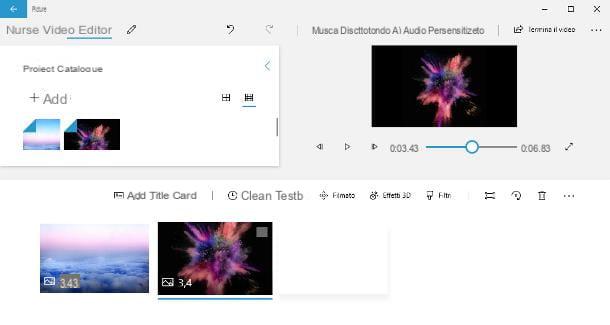
El primero del que quiero hablarte es Foto, el administrador de imágenes predeterminado de Windows 10 que, entre sus muchas características, también incluye un editor de video fácil de usar. Para hacer una película con fotos y música, las imágenes y los archivos de audio que se van a insertar ya deben estar presentes en su computadora.
¿Todo claro? Bien, empecemos. Primero, llame a la aplicación mencionada desde el menú. Inicio Windows 10, accesible haciendo clic en el icono en forma de banderín ubicado en la esquina inferior izquierda de la pantalla, luego haga clic en el botón Nuevo video residente en la parte superior derecha de la ventana del software y seleccione el elemento Nuevo proyecto de video en el menú que aparece.
Ahora, escriba un nombre para asignar al proyecto en el cuadro correspondiente, presione el botón OK y, para seleccionar las fotos con las que componer el video, haga clic en el botón Añadir colocado en la sección Catálogo de proyectos. Para agregar una imagen al video, arrástrela a la Storyboard que se encuentra en la parte inferior; Una vez hecho esto, puede aplicar más personalizaciones (textos, filtros, títulos, efectos tridimensionales, etc.) haciendo clic en cada uno de los elementos agregados a la línea de tiempo y usando los botones apropiados que aparecen en la barra de herramientas central.
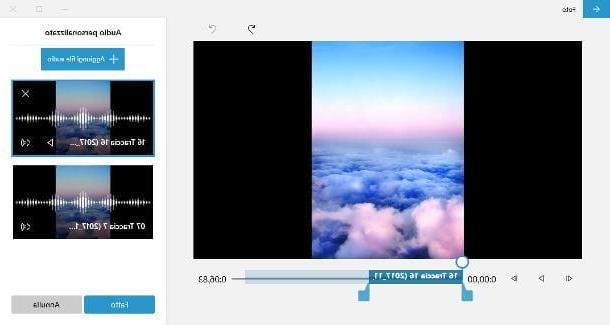
Una vez que haya terminado de componer su video, puede agregar un audio personalizado haciendo clic en el botón apropiado ubicado en la parte superior: para insertar el archivo en el proyecto, presione el botón Agregar archivos de audio adjunta a la siguiente ventana y use la barra de ajuste ubicada debajo de la vista previa de la película para definir su duración. Si lo considera necesario, también puede agregar más canciones. Cuando esté satisfecho con el trabajo (que puede reproducir en cualquier momento haciendo clic en el símbolo Play), presione el botón Hecho.
Si por el contrario quieres añadir alguna de las músicas de fondo ya incluidas en el programa, tienes que pulsar el botón Música de fondo; en este último caso, utilizando la ventana que aparece en pantalla, se puede definir la volumen de la canción y / o elegir sincronizar el video al ritmo de la música.
Cuando termine, haga clic en el botón Termina el video en la parte superior derecha, seleccione el calidad dónde exportar el video (es decir, el álbum digital que contiene sus fotos) y haga clic en el botón Exportar para guardarlo en su computadora.
Fotos (macOS)
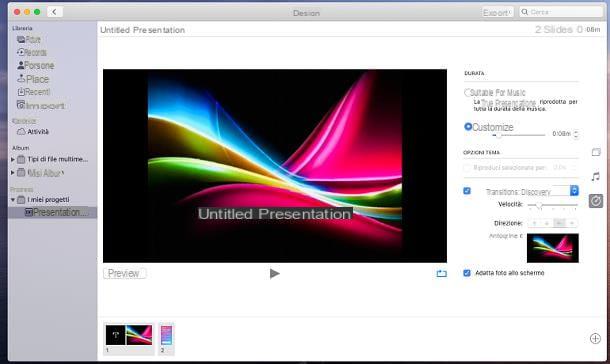
Si, por el contrario, el tuyo es un Mac, puedes obtener un resultado muy satisfactorio usando la aplicación Foto, presente "estándar" en macOS. Te permite crear álbumes de fotos reales, en formato de video, que contienen las imágenes importadas a la galería de la computadora. Además, puede agregar música o narraciones de voz y personalizar cada imagen con efectos y transiciones.
Para comenzar, inicie el programa haciendo clic en el ícono del flor de colores colocado en el Barra de muelle, mueva el cursor del mouse sobre el elemento Mis proyectos que se encuentra en la barra lateral izquierda y presione el botón (+), que ahora debería aparecer en su correspondencia.
Usando el menú propuesto en la pantalla, luego comience la creación de una nueva película eligiendo los elementos presentación e Foto, asigne un nombre al álbum que está a punto de hacer y haga clic en el botón OK, para crear un nuevo proyecto.
Ahora, seleccione el Imágenes para agregar al álbum, haga clic en el botón Añadir para incorporarlos al proyecto y, usando la barra de herramientas ubicada a la derecha, elegir la tema utilizar para el álbum (a través del icono de rectángulos superpuestos), la duración y transición utilizar para cada imagen (el icono delver).
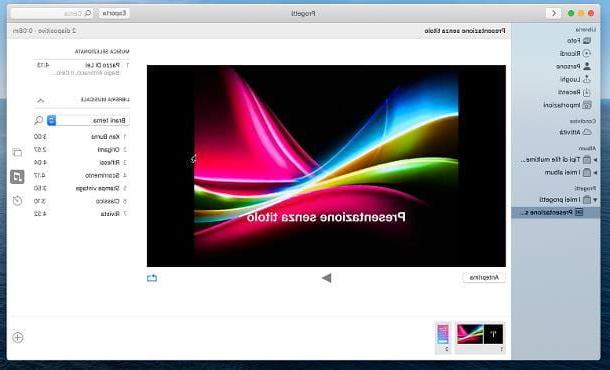
Al final de esta fase, haga clic en el símbolo de notas musicales para agregar una canción de fondo, configure el menú desplegable debajo del encabezado Biblioteca de música su Música y haga clic en nombre de la canción para usar como fondo, para insertarla inmediatamente en la película. Si lo desea, también puede utilizar una de las canciones incluidas en el tema: en este caso, el menú desplegable superior debe estar configurado en Canciones temáticas.
Cuando esté satisfecho con el video resultante, presione el botón Exportar ubicado en la parte superior derecha, especifica el nombre para asignar al archivo, el cartella en el que salvarlo y el Formato y haga clic en el botón Ahorrar, para empezar a exportarlo en la calidad elegida.
Editor de video EaseUS (Windows)
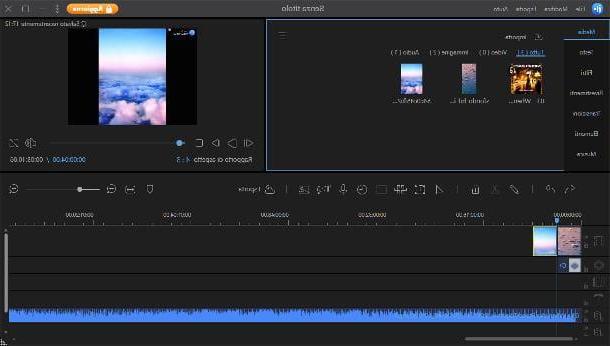
Otro excelente software dedicado a hacer películas que contienen fotos y audio es definitivamente Editor de video EaseUS: es un programa disponible para Windows que, a través de una interfaz de usuario intuitiva en en tu idiomano, te permite crear álbumes digitales con fotos, videos y varios tipos de efectos de una manera simple y rápida.
Básicamente, el programa es gratuito pero aplica una marca de agua a los trabajos terminados y no permite que se guarden en calidad Full HD; Para eliminar estas restricciones y desbloquear funciones adicionales, debe comprar la versión Pro del software, con precios a partir de 29,95 € / mes. En algunos periodos del año se activan promociones que bajan el coste de la licencia Pro (más información aquí).
En cualquier caso, para utilizar la versión gratuita de EaseUS Video Editor, conéctese a este sitio web y haga clic en el botón Prueba gratis, para comenzar a descargar el paquete de instalación del software. Una vez que tenga el archivo, ejecútelo y haga clic en los botones Sí, OK, adelante por cuatro veces consecutivas, luego Instalar e final, para finalizar la instalación e iniciar el programa automáticamente.
Una vez en la pantalla de inicio de EaseUS Video Editor, seleccione el Formato de la película a crear entre las propuestas: 9:16 (retrato), 16: 9 (pantalla ancha) o 4: 3 (tradicional). Haga esta elección según el formato de las fotos que desea agregar al proyecto.
Una vez finalizada esta fase, siga el tutorial inicial y haga clic en el botón Importar, ubicado en la parte superior izquierda, para seleccionar las fotos y canciones que se incluirán en el proyecto; de esta forma, puede agregar archivos individuales o carpetas enteras.
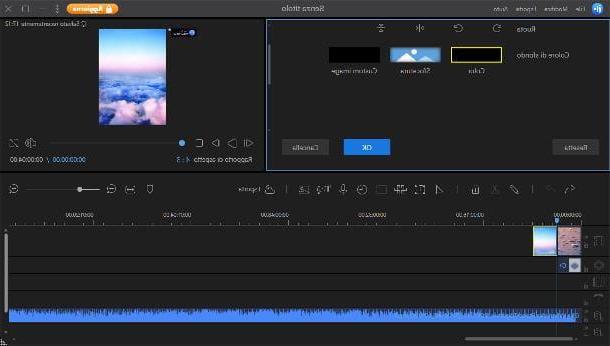
Una vez que haya identificado los elementos que desea utilizar, arrástrelos al línea de tiempo colocados en la parte inferior, para agregarlos a la película y colocarlos de la manera que crea más agradable. Como puede ver fácilmente, el guión gráfico de EaseUS Video Editor se divide inicialmente en cuatro "líneas" diferentes: la dedicada a video / foto (el icono de película); el dedicado a PIP / imagen en imagen (el icono de película encerrada en la plaza); el dedicado a testi (el icono "T"); y el dedicado a pistas de audio (el icono de notas musicales).
Para agregar elementos decorativos a la película (textos, filtros, fotogramas, transiciones, etc.), selecciónelos de las pestañas correspondientes ubicadas en la parte superior y arrástrelos a la línea de tiempo. Para editar cada uno de los elementos agregados, ya sean imágenes, efectos, transiciones o música, haga doble clic en las miniaturas en el guión gráfico.
Cuando esté satisfecho con su trabajo, haga clic en el botón Exportar, Selecciona el Formato que desea utilizar para exportar (p. ej. MP4) y, tras especificar el nombre, el guardar carpeta y resolución para usar, haga clic en el botón Exportar para guardar el álbum digital en su computadora.
Otras soluciones para crear un álbum digital con música gratis en la computadora
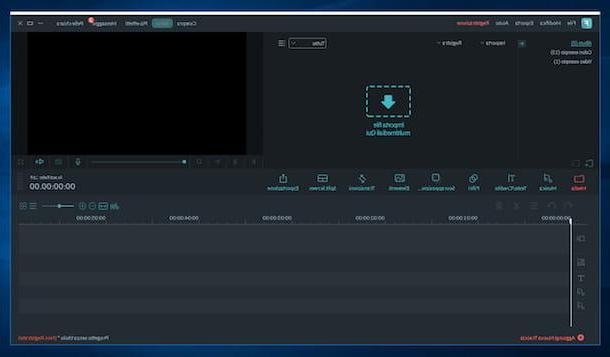
Además de las soluciones de las que te he hablado hasta ahora, te alegrará saber que existen muchos otros programas gratuitos disponibles dedicados a hacer álbumes digitales con música, en forma de videos. Aquí hay algunos.
- SmartSHOW 3D (Windows): es un software que le permite crear películas a partir de imágenes, música y posiblemente videoclips existentes. Su interfaz recuerda notablemente a la del conocido Movie Maker para Windows.
- GUI de presentaciones de DVD (Windows): es un programa muy simple, especialmente adecuado para principiantes, que le permite crear videos con música, efectos y transiciones a partir de fotos y videoclips.
- Wondershare Filmora (Windows / macOS): este es un software dedicado a la edición integral de videos que, con las precauciones adecuadas, también se puede utilizar para crear álbumes de fotos digitales con música de fondo. Se paga pero se puede utilizar sin límites durante un período de prueba de 30 días.
- iMovie (macOS): es la solución oficial de Apple, preinstalada en la mayoría de las Mac, dedicada a crear y editar películas de varios tipos. Gracias a su interfaz simple pero rica en funciones, se puede usar para hacer películas que contienen fotos y videos con solo unos pocos clics. Más info aquí.
Cómo crear un álbum digital con música gratis en línea
Si no tiene la intención de descargar nada a su computadora, puede crear un álbum de fotos digital, acompañado de música de fondo, usando uno de los muchos servicios en línea diseñado para tal fin, utilizable directamente desde el navegador.
Folodía
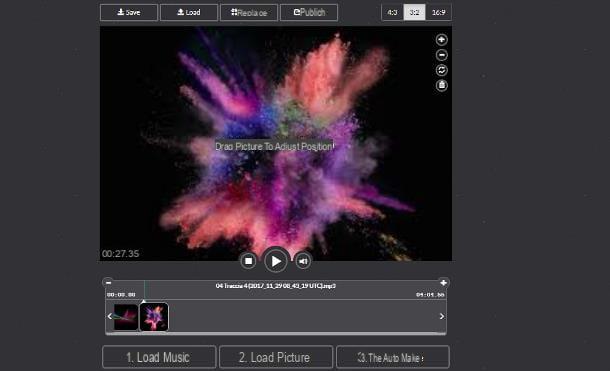
Uno de los portales más sencillos de utilizar es Folodía, que le permite crear presentaciones de diapositivas que contienen fotos y videos y publicarlos en línea, todo completamente gratis y con unos pocos clics. Las películas realizadas se pueden ver directamente a través del navegador, utilizando el enlace correspondiente.
Aunque Pholody se puede utilizar sin realizar ningún registro, este último se vuelve imprescindible si pretendes publicar y compartir tu vídeo: el enlace para compartir, de hecho, solo lo pueden obtener los usuarios registrados.
En cualquier caso, para utilizar el servicio, conectado a su página de inicio, omita el tutorial de presentación haciendo clic en el botón ¡Lo tengo!y haga clic en el botón primero Cargar musica, para cargar la música de fondo para insertar en la película, y luego en el botón Imagen de carga, para seleccionar fotografías.
Una vez que se han cargado los elementos, puede agregar imágenes a la película arrastrándolas al línea de tiempo; para editar cada foto, haga clic en su propia en miniatura presente en el guión gráfico y utilice la pantalla propuesta para realizar los cambios necesarios. Si lo prefiere, puede hacer que Pholody "anime" las fotos agregadas a la línea de tiempo automáticamente haciendo clic en el botón Auto Hacer.
En cualquier caso, cuando esté satisfecho con su trabajo (lo que puede hacer en cualquier momento haciendo clic en el botón Play), Selecciona el Formato que se utilizará para la película de salida utilizando los botones situados en la parte superior derecha (a elegir entre 4: 3, 3: 2 o 16:9) y haga clic en el botón Publicar, para publicarlo.
Si tiene la intención de registrarse para el servicio, coloque la marca de verificación junto al elemento Registrarse como nuevo usuario, entrar a dirección de correo electrónico y un la contraseña para ser utilizado para acceder en los campos apropiados (este último debe ingresarse dos veces) y haga clic en el botón Iniciar Sesión. Una vez hecho esto, abra el mensaje de correo electrónico que debería haber recibido mientras tanto y siga las enlace contenido en él, para validar la cuenta recién creada y especificar un apodo. Alternativamente, puede iniciar sesión a través de Google usando el botón un poco más abajo.
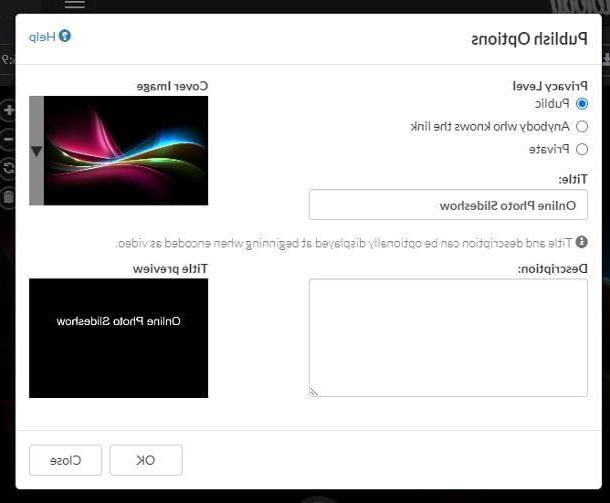
Sin embargo, para continuar sin registrarse, haga clic en el botón Prueba como usuario anónimo: de esta manera, sin embargo, no será posible guardar más de 5 trabajos, que serán eliminados después de 5 días desde el último acceso. Además, no podrá compartir enlaces a sus propias películas.
Una vez que haya iniciado sesión, debería poder acceder a las opciones de publicación. Ahora, coloque la marca de verificación junto al nivel de privacidad que prefiere aplicar: Público, para asegurar que el video sea visible para todos los usuarios de Pholody; Cualquiera que conozca el enlace, para que el video sea visible solo para los propietarios del enlace; o Privados, para que la película sea visible solo para usted.
Hizo su elección, especifique un título y un descripción para usar en la película y haga clic en el botón OK, para publicarlo. Después de esta operación, puede optar por compartir directamente a través de Facebook, Twitter o Pinterest usando los botones apropiados, o para obtener el enlace directo a la página que contiene el video (que luego puede compartir de la manera que considere apropiada), haciendo clic en el elemento Ir a la página de reproducción.
Otras soluciones para crear un álbum digital con música gratis online
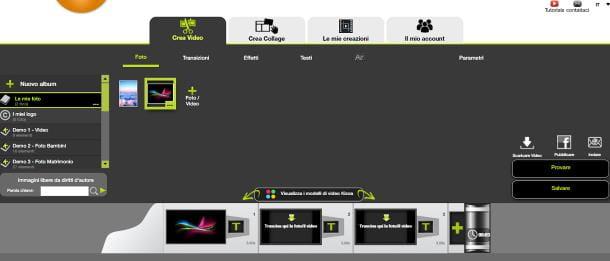
Si la plataforma de la que le hablé anteriormente no satisfizo completamente sus necesidades, sepa que puede utilizar una de las soluciones alternativas que enumero a continuación.
- Kawping - es un gran sitio web que te permite crear películas a partir de fotos. En su versión gratuita, coloca automáticamente una marca de agua a las obras creadas (que se puede eliminar pagando $ 6 por video o suscribiéndose a una suscripción por $ 20 / mes). Puede agregar música de fondo a los videos generados utilizando otra herramienta disponible en el sitio.
- Creador de presentaciones de diapositivas de Movie Maker - es otra plataforma que te permite hacer películas con música de fondo, a partir de una serie de fotos. Es gratis, no requiere registro ni marcas de agua el trabajo realizado y, entre otras cosas, hace bien su trabajo, sin embargo la interfaz es bastante confusa y requiere algo de práctica para ser utilizada al máximo.
- Kizoa - es un sitio web que le permite crear fácilmente películas que contienen secuencias de fotos y música de fondo, también usando plantillas "preempaquetadas". Se puede utilizar de forma gratuita (con algunas limitaciones, como agregar una marca de agua a las obras creadas) y es obligatorio registrarse en el servicio para guardar tus proyectos y descargar los videos creados.
Aplicación para crear un álbum digital con música gratis
No tienes una computadora y, por lo tanto, preferirías crea un álbum digital con música gratis da teléfono inteligente o tableta? También en este caso, puede confiar en un software, o más bien, en una aplicación que puede ayudarlo a tener éxito en la empresa.
Sharalike (Android / iOS / iPadOS)
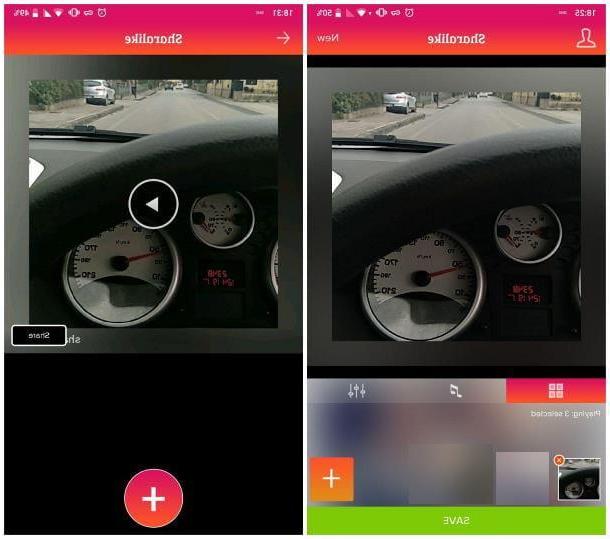
Una de las aplicaciones más simples e inmediatas que puede emplear para este propósito es Sharalike: disponible gratis para Android, iOS y iPadOS, te permite crear fácilmente álbumes de fotos acompañados de música de fondo. Las transiciones entre una imagen y otra se aplican automáticamente y puedes definir la duración máxima del video, dependiendo de la plataforma en la que pretendas compartirlo.
Para usar Sharalike, descargue la aplicación desde Play Store o una tienda alternativa, en Android, o desde iOS / iPadOS App Store, iníciela y, si es necesario, consentido acceder a la memoria del dispositivo respondiendo afirmativamente a los mensajes de advertencia propuestos. Ahora, toca el botón Nuevo y elige el Imágenes para agregar al álbum tocando en las respectivas vistas previas. Cuando haya terminado, toque el símbolo del marca de verificación en la parte superior derecha para ir al siguiente paso: crear el video.
Si todo salió bien, ahora debería ver la pantalla de edición de Sharealike, que consta de tres pestañas: (el símbolo de cuatro cuadros), que le permite reordenar las imágenes; música (el símbolo de nota musical), que se utilizará para agregar música de fondo; Y settings (el símbolo de indicadores), que le permite definir la duración máxima del video.
Para reordenar las fotos, vaya a la pestaña , haga un toque largo en la miniatura de la imagen que desea "mover" y arrástrela a la posición deseada; para agregar una canción de fondo, vaya a la pestaña música: para usar una de las canciones preestablecidas (y libres de regalías), toque su vista previa y luego el botón pequeño Usa esta música. Para usar una canción personalizada, toque el botón en su lugar (+) y selecciónelo de la memoria del dispositivo.
Una vez que haya terminado su trabajo, toque el botón Ahorra, ubicado en la parte inferior, para guardar el video en la memoria; para compartirlo, toca el botón en su lugar Compartir, ubicado en el cuadro de vista previa del mismo.
Otras aplicaciones para crear un álbum digital con música gratis
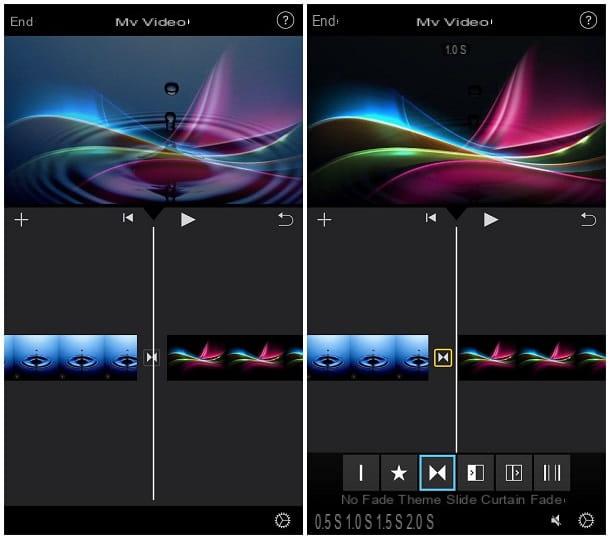
Además de la aplicación mencionada anteriormente, existen numerosas otras soluciones que te permiten crear álbumes digitales con música, de forma sencilla, desde smartphones y tablets. Éstos son algunos de ellos.
- Magisto (Android / iOS / iPadOS): esta es una aplicación que le permite crear películas a partir de fotos y videos existentes, con la capacidad de agregar efectos, transiciones y mucho más. Se puede utilizar de forma gratuita, aunque con algunas limitaciones (a las obras creadas se les aplica una marca de agua, que no puede exceder los 10 minutos y contener un máximo de 10 fotos).
- inShot (Android / iOS / iPadOS): es una aplicación dedicada a la creación rápida de álbumes digitales, en forma de videos, que contienen fotos, efectos y música. Para acelerar las cosas, puede utilizar plantillas preestablecidas. Es gratis.
- iMovie (iOS / iPadOS): es la versión móvil del famoso editor de video de Apple, a través del cual puede crear rápidamente películas que contengan fotos y música. Es gratis.















